このページには広告が含まれる場合があります。
「slack」では、ワークスペースを作って管理者となったあなたが、メンバーをこのワークスペースに招待していきます。
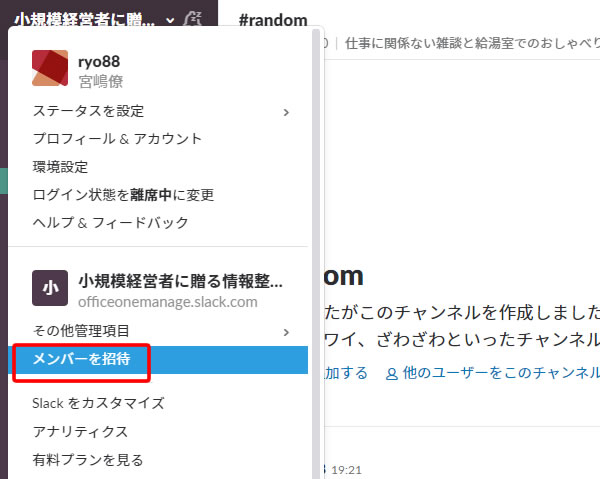
ワークスペースの左側メニューに、「メンバーを招待」がありますので、クリックします。
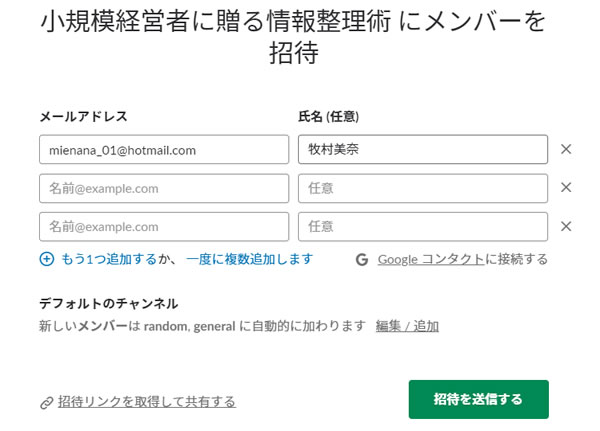
「メールアドレス」と「氏名」を入力して、「招待を送信する」をクリックします。
日数による期限切れ付きの「招待リンク」を作成して、自分で招待リンクを本文に記載したメールを送ることもできます。
もし、「1日で有効期限切れ」の招待リンクを作成したなら、リンクの有効期限は1日しかないことをメールの本文に記載して、招待相手に早めに参加するように促すことが大事となってくるでしょう。
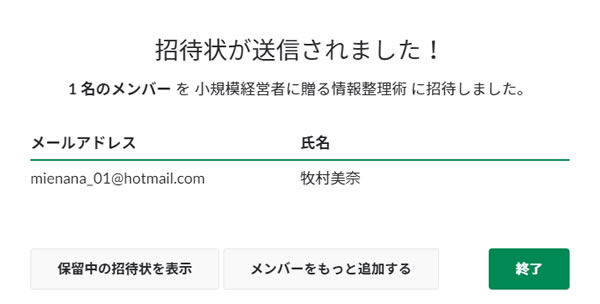
招待状が相手に送信されました。
一旦、終了ボタンをクリックしてウィンドウを閉じましょう。
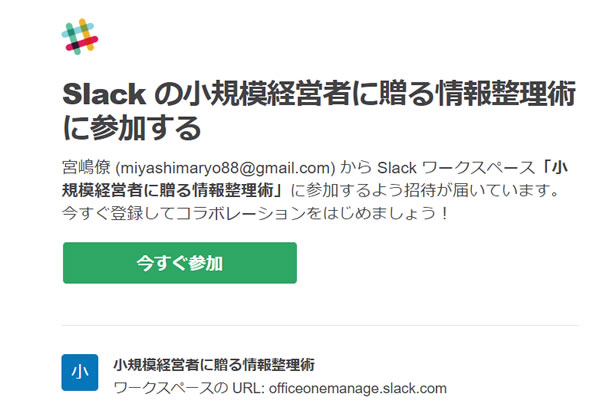
招待を受け取った側の人は、メールを確認すると、
「〇〇があなたをslackワークスペースに招待しました」
と言うタイトルのメールが1通届いたと思います。
「今すぐ参加」ボタンをクリックします。
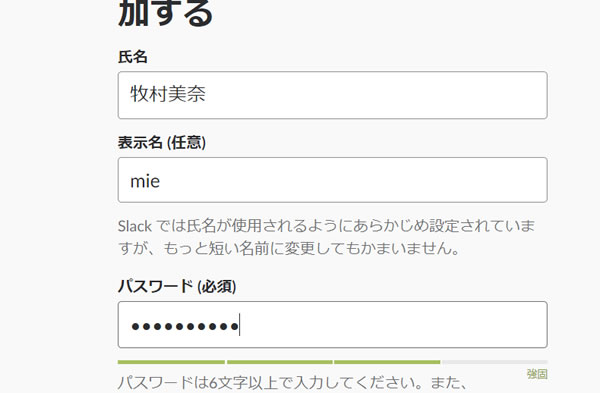
「氏名」とslackに表示する「表示名」、そして「パスワード」を入力してワークスペースに参加します。
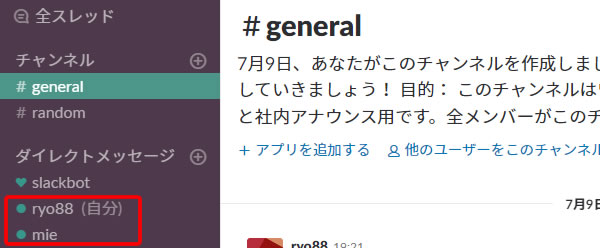
招待した「mie」がダイレクトメッセージの一覧に表示されました。
さらに、slackで最初から作成されている「#general」と「#random」の2種類のチャンネルには、ワークスペースに参加したユーザーが自動的に参加するようになっています。
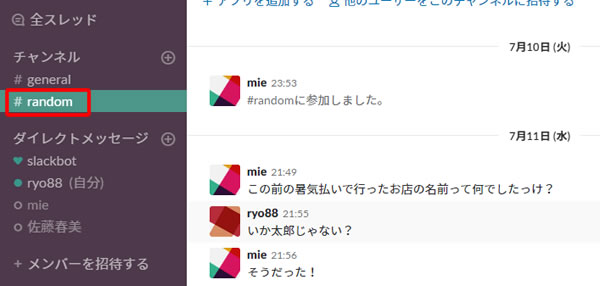
「#random」チャンネルは、誰でも参加でき、業務とは関係ないオープンな話をする場所として予め設けられているチャットスペースとなります。
ちなみに、今ワークスペースを見ているこの画面は、パソコンのWindows画面であり、
ログインしているユーザーは、管理者である「ryo88」となります。
「ダイレクトメッセージ」を見ると「ryo88(自分)」となっていますので、この画面が「誰の」操作によるものかは、この「(自分)」という表記で分かるわけですね。
slackでは、会社の本メンバー以外にも、社外の関係者や自社のアルバイトや契約社員など公開したいチャンネルを限定したい場合に、「ゲストユーザー」を作成できる機能があります。
ただし、この「ゲストユーザー」を作成できるのは、「スタンダードプラン」と「プラスプラン」の2つの有料プランのどちらかを契約している場合のみとなります。
ゲストの種類にも、「シングルチャンネルゲスト」と「マルチチャンネルゲスト」の2種類があり、
1つのチャンネルだけに招待する「シングルチャンネルゲスト」の場合、
「アクティブユーザー1名につき5名のゲストを無料で招待できる」ようになっています。
つまり、アクティブユーザー2名の有料プランで利用している場合、「シングルチャンネルゲスト」は全部で10名まで無料で招待できるということになります。
一方、「マルチチャンネルゲスト」は、通常のメンバーと同じように1人につき月額で利用料金が発生します。













































































